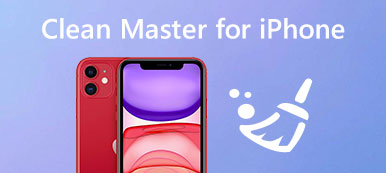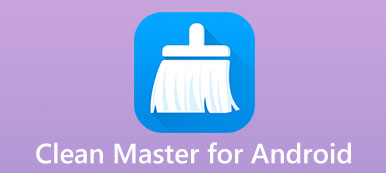Spotlight is een zoekfunctie die Apple lanceerde voor iOS- en Mac OS-besturingssystemen. Het is een op selectie gebaseerd zoeksysteem waarmee u snel een aantal items op uw apparaat kunt vinden. Het kan niet worden ontkend dat deze functie erg handig is. Maar toen u veel dingen verzamelde in de zoekgeschiedenis van Spotlight, zou u kunnen ontdekken dat er geen manier is om ze te verwijderen.
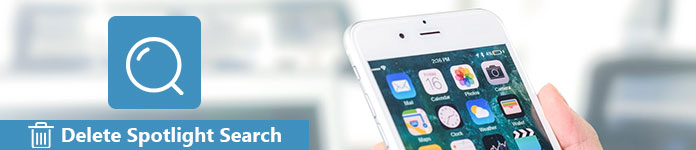
Natuurlijk heeft Apple deze functie voor iPhone en iPad ontworpen, inclusief de manier om Spotlight-zoekgeschiedenis te verwijderen. Het probleem is hoe het moet. In deze zelfstudie leert u meer over het verwijderen van Spotlight-zoekgeschiedenis.
- Deel 1: Spotlight-zoekacties rechtstreeks vanaf de iPhone opruimen
- Deel 2: wis Spotlight-zoekgeschiedenis permanent op de iPhone
Deel 1. Spotlight-zoekopdrachten van de iPhone rechtstreeks opruimen
In dit deel vertellen we je verschillende methoden om Spotlight-zoekgeschiedenis eenvoudig en snel van je iPhone te verwijderen.
Way 1: Spotlight-zoekopdracht verwijderen van iPhone via Instellingen
Als u iets op de iPhone wilt verwijderen, kan de app iOS-instellingen altijd aan uw eisen voldoen, zoals apps verwijderen. Maar u kunt in de app Instellingen geen optie vinden voor het verwijderen van Spotlight-zoekopdracht of iets dergelijks. Betekent dit dat je het niet via Instellingen kunt verwijderen? Gelukkig is het antwoord ja.
Stap 1. Open de iOS-instellingen-app vanaf uw startscherm; tik op je naam en ga naar "Algemeen"> "Spotlight zoeken".
Stap 2. Zet op het scherm de schakelaar van "Siri-suggesties" op "UIT" om deze uit te schakelen, en zet hem vervolgens weer aan.
Op deze manier kan de Spotlight-zoekgeschiedenis worden verwijderd en krijgt u een duidelijk Spotlight-zoekscherm. Eigenlijk staat het Apple niet toe dat je veel dingen aanpast die te maken hebben met Spotlight-zoeken op je iPhone en zelfs geen speciale verwijderoptie voor deze functie biedt. De bovenstaande procedure kan Spotlight-zoekgeschiedenis wissen van het scherm, maar niet echt van uw apparaat verwijderen.
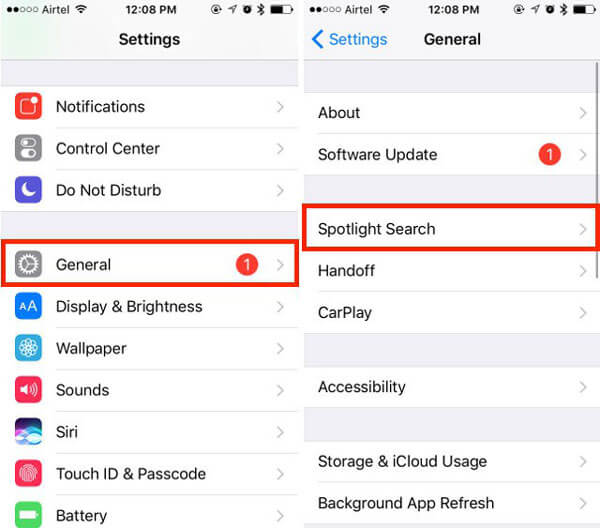
Way 2: Spotlight-zoekopdracht verwijderen door iPhone opnieuw in te stellen
De meest ingrijpende methode om Spotlight-zoekgeschiedenis op je iPhone te verwijderen, is het hele apparaat opnieuw in te stellen. iOS-gebruikers zijn mogelijk al bekend met het herstellen van de fabrieksinstellingen, deels omdat het een effectieve manier is om verschillende softwareproblemen op iPhone en iPad op te lossen. Het is in staat om alle inhoud en persoonlijke gegevens op uw iPhone te wissen, inclusief de Spotlight-zoekgeschiedenis.
Stap 1. Maak een back-up voor je iPhone met iCloud of iTunes voordat je Spotlight-zoekgeschiedenis verwijdert.
Stap 2. Start de app iPhone-instellingen vanaf het startscherm, tik op uw naam en ga naar "Algemeen"> "Reset".
Stap 3. Selecteer "Wis alle inhoud en instellingen" op het scherm Instellingen resetten en tik nogmaals op "iPhone wissen" om de fabrieksinstellingen op uw iPhone te herstellen.
Stap 4. Als dit is gebeurd, wordt je iPhone opnieuw opgestart en wordt het welkomstscherm weergegeven. Vervolgens kunt u belangrijke bestanden van iCloud of iTunes back-up herstellen.

Deel 2. Wis Spotlight Search History permanent op de iPhone
Hoewel er geen echte optie is om Spotlight-zoekgeschiedenis op iOS-apparaten te verwijderen, kunt u de indirecte methoden gebruiken wanneer u de zoekgeschiedenis wilt verwijderen die Spotlight weergeeft.
De zoekgeschiedenis van Spotlight registreert feitelijk veel dingen, uw voorkeuren en privacy. U hebt dus mogelijk een professionele tool nodig om Spotlight-zoekgeschiedenis op uw apparaat te wissen.
Vanaf dit punt raden we Apeaksoft aan iPhone Eraser. De belangrijkste kenmerken zijn:
- 1. Het heeft de capaciteit om Spotlight-zoekgeschiedenis en andere gegevens op uw iPhone in één klik te verwijderen.
- 2. En u kunt alle privacy, accounts en andere privé-informatie permanent op het iOS-apparaat wissen.
- 3. Het werkt op alle gegevenstypen op de iPhone, inclusief Spotlight-zoekgeschiedenis, contacten, oproepgeschiedenis, video's, foto's, muziek en app-gegevens.
- 4. De iPhone Eraser ondersteunt bijna alle iOS-apparaten, zoals iPhone 16/15/14/13/12/11/X, etc., iPad Pro/Air/mini en iPod Touch.
- 5. Het is beschikbaar voor Windows 11/10/8/8.1/7/XP en macOS.
Kortom, het is de gemakkelijkste manier om Spotlight-zoekgeschiedenis voor je iPhone te verwijderen.
Spotlight-zoekactie op de iPhone met één klik verwijderen
Setp 1. Verbind iPad met de iPad-wissen-applicatie
iPhone Eraser heeft twee versies, een voor Windows PC en de andere voor Mac OS. U kunt de juiste versie downloaden volgens het besturingssysteem, dubbelklik op het installatiebestand en volg de instructies op het scherm om het op uw computer te installeren. Sluit vervolgens je iPhone aan op je computer via de Lightning-kabel die bij je apparaat is geleverd.
Setp 2. Kies het juiste wisniveau
Start de beste software voor het wissen van iPhone en deze herkent uw iPhone automatisch. Wanneer de waarschuwing op je iPhone verschijnt, ontgrendel je deze en tik je op Trust doorgaan. Vervolgens toont de software drie opties met betrekking tot het wisniveau. De Laag niveau wist je iPhone via eenmaal overschrijven. De Medium niveau overschrijft je apparaat twee keer en het hoge niveau herhaalt het drie keer.
Hoe hoger het wisniveau, hoe vaker de toepassing uw iPhone overschrijft.

Als uw iPhone niet in de software verschijnt, moet u een andere USB-kabel proberen en iTunes bijwerken met de nieuwste versie.
Setp 3. Spotlight-zoekopdracht verwijderen met één klik
Nadat u het juiste wisniveau hebt geselecteerd, wordt u naar het volgende venster geleid. Klik op de Voordelen van OptiCommerce knop als u klaar bent. Vervolgens zal het beste iPhone-wisprogramma zijn werk gaan doen en tegelijkertijd Spotlight-zoekgeschiedenis op je iPhone verwijderen.

Note: U moet begrijpen dat iPhone Eraser niet alleen Spotlight-zoekgeschiedenis verwijdert, maar ook andere gegevens op uw iPhone verwijdert, zoals contacten, video's, foto's, enz. Als u deze bestanden niet wilt verliezen, kunt u beter een back-up maken voor uw hele smartphone. Bovendien kunt u de back-up terugzetten op uw apparaat nadat deze is gewist.
Conclusie
De Spotlight is een handige functie op de iPhone en iPad en geeft je snel toegang tot wat je wilt. Apple biedt echter geen manier om Spotlight-zoekgeschiedenis te verwijderen. Gelukkig kunt u begrijpen hoe u Spotlight-zoekgeschiedenis op uw iPhone kunt verwijderen op basis van onze bovenstaande gids. Als u op zoek bent naar een professionele methode om het Spotlight-zoekscherm op te schonen, kan Apeaksoft iPhone Eraser aan uw vereisten voldoen. Het is niet alleen eenvoudig te gebruiken, maar u kunt uw apparaat ook permanent wissen. We hopen dat onze handleidingen en suggesties nuttig zijn.